本文主要讲述了水星MW305R(V4-V7)路由器进行WDS桥接配置的方法,这也可以看作是无线中继的设置过程。
不过,请注意,这里介绍的是针对V4-V7版本的水星MW305R路由器的无线桥接设置方式哦!V1-V3版本的水星MW305R路由器在桥接设置上有所不同,这一点请大家务必留意。
重要提示:
(1)、请确认已有一台能够正常上网的无线路由器,并且您清楚该无线路由器的WiFi名称和WiFi密码。
(2)、为了便于讲解,我们将原本已经可以上网的路由器称为:主路由器;而将水星MW305R路由器称为:副路由器。
 水星MW305R路由器WDS桥接示意图
水星MW305R路由器WDS桥接示意图
(3)、水星MW305R路由器目前共有V1、V2、V3、V4、V5、V6、V7七个版本。水星系列路由器的硬件版本可以在路由器底部的标签上找到,标签中的Ver:后面的部分就是硬件版本号,如下图所示。
V4-V7版本的MW305R路由器,其无线桥接设置方法一致。
V1-V3版本的MW305R路由器,其无线桥接设置方法相同。水星V1-V3版本的MW305R路由器的无线桥接设置,可以参照相关教程。
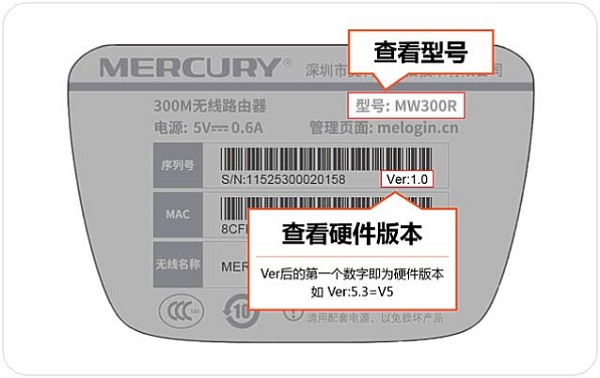 查看路由器底部标签以获取硬件版本
查看路由器底部标签以获取硬件版本
步骤一、进入桥接设置页面
1、使用网线将电脑连接到水星MW305R路由器的LAN(1\2\3\4)接口中的任意一个。
2、在电脑浏览器地址栏中输入:melogin.cn——>输入“登录密码”,登录到MW305R路由器的设置界面。
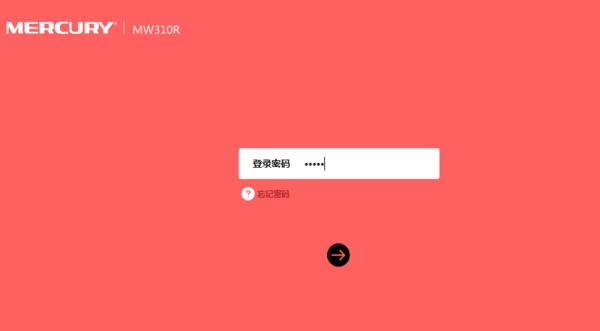 水星MW305R(V4-V7)路由器登录界面
水星MW305R(V4-V7)路由器登录界面









 陕公网安备41159202000202号
陕公网安备41159202000202号